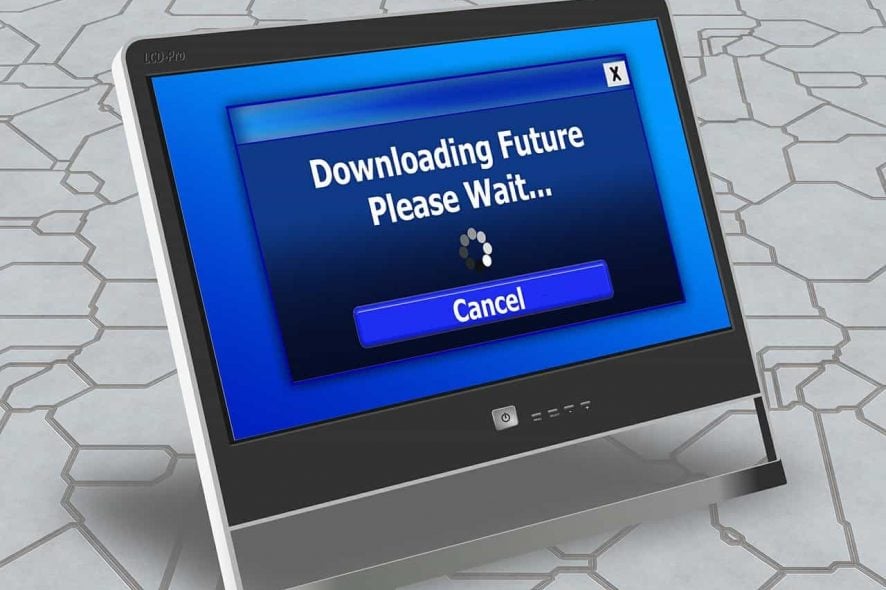엡손 퍼펙션 V39 II 작동 안 함 해결 방법 4가지

많은 독자들이 그들의 엡손 퍼펙션 V39 II 스캐너가 작동하지 않는다고 불평했습니다. 이는 연결 문제, 소프트웨어 충돌 또는 하드웨어 고장 때문일 수 있습니다.
먼저 USB 케이블이 스캐너와 컴퓨터에 단단히 연결되어 있는지 확인하세요. 다음으로, 스캐너의 전원 코드가 제대로 연결되어 있는지 확인하고 전원 표시등을 확인하세요. 이후 컴퓨터와 스캐너를 재시작하여 연결 문제를 해결해 보세요.
엡손 퍼펙션 V39 II 작동 불능 문제를 어떻게 해결할 수 있나요?
1. 호환성 확인
스캐너와 컴퓨터 간의 소프트웨어 호환성을 위해 Windows 7, 8, 8.1, 10, 11 또는 macOS 0.11.x에서 13.x가 설치되어 있는지 확인하세요.
2. 최신 펌웨어 다운로드
-
엡손 지원 웹사이트를 방문하세요.
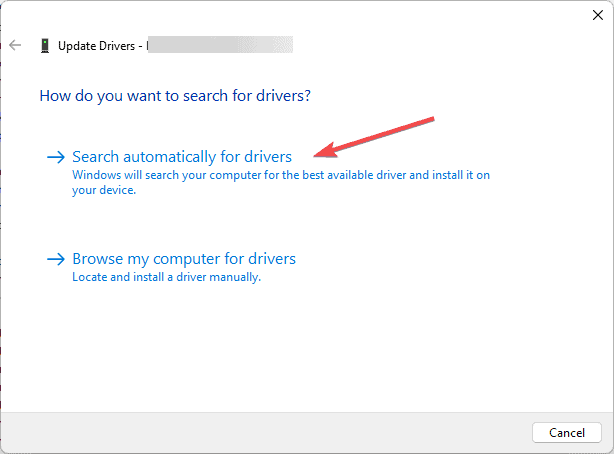
- 검색창에 엡손 퍼펙션 V39 II 스캐너를 입력하고 검색을 클릭하세요.
-
운영 체제를 선택하고 진행을 클릭하세요.
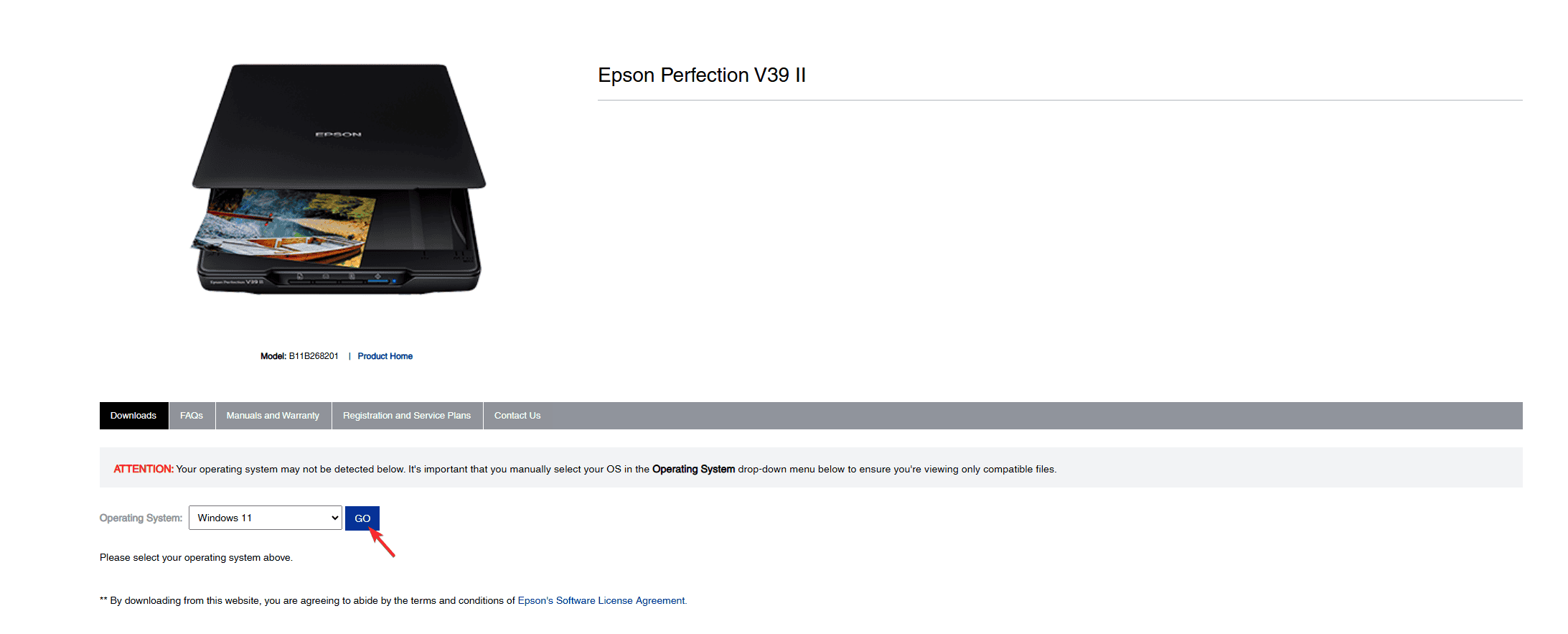
-
스캐너 펌웨어를 선택하고 클릭하여 펼치세요. 다운로드 버튼을 클릭하여 받아가세요.
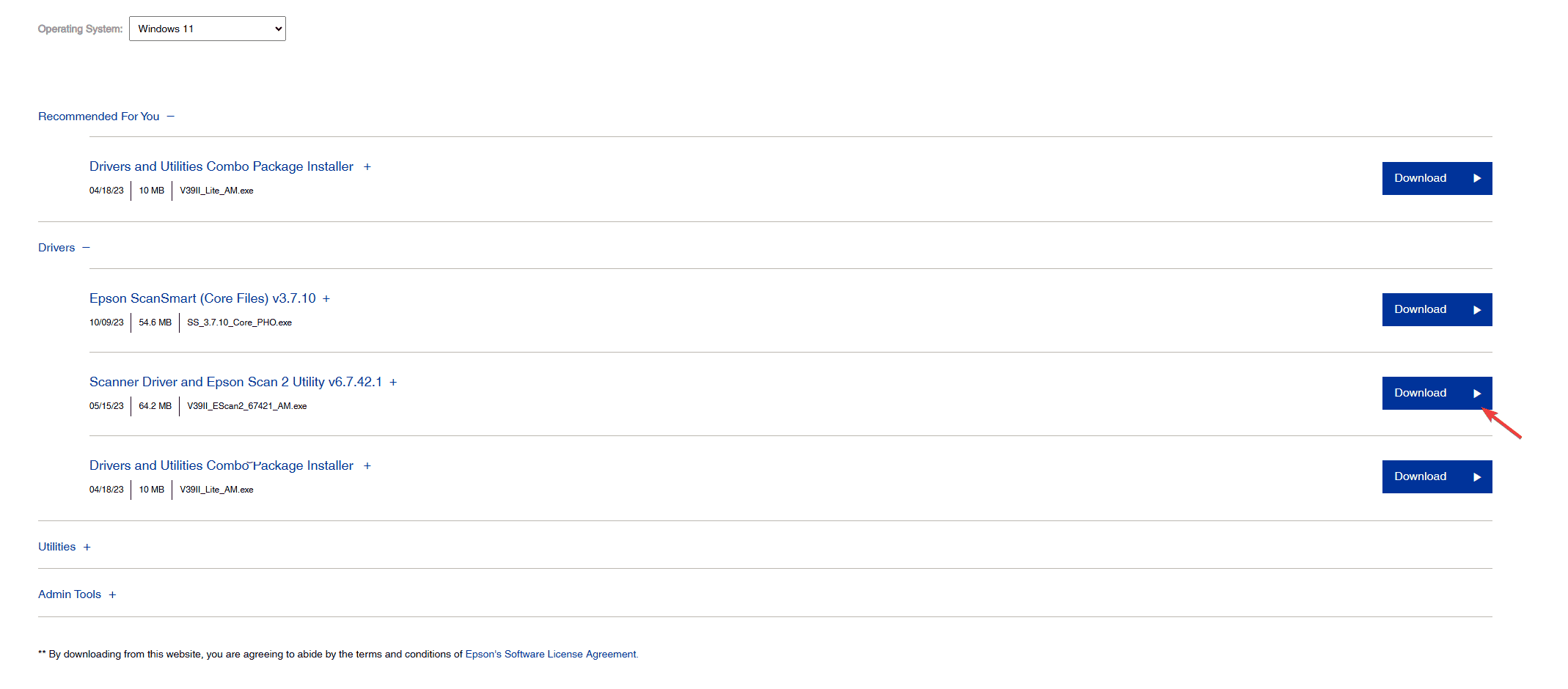
- 다운로드 후 파일을 두 번 클릭하여 열고 화면의 지시에 따라 완료하세요.
3. 장치 드라이버 업데이트
-
Windows + R 키를 눌러 실행 창을 엽니다.
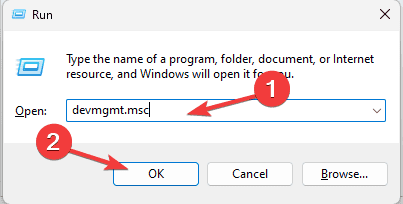
- devmgmt.msc를 입력하고 확인을 클릭하여 장치 관리자 앱을 엽니다.
- 영상 장치 카테고리로 가서 클릭하여 확장합니다. 엡손 관련 드라이버를 마우스 오른쪽 버튼으로 클릭하고 드라이버 업데이트를 선택합니다.
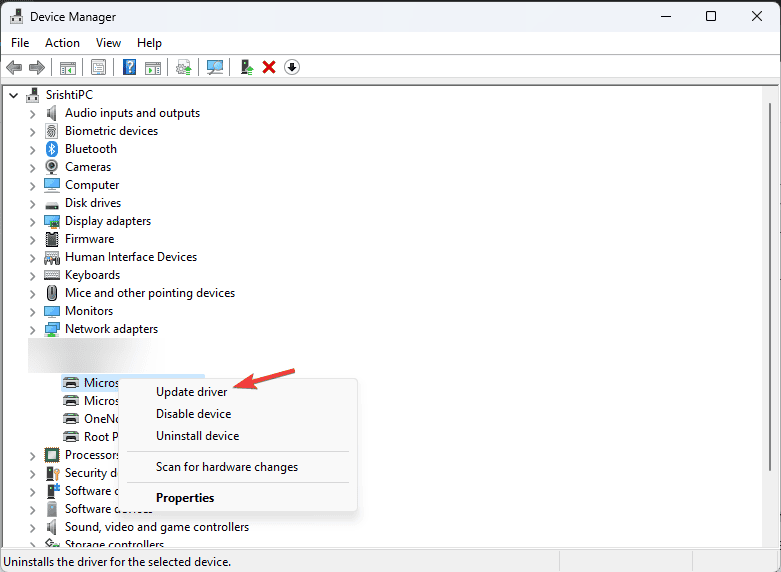
- 드라이버를 자동으로 검색을 클릭하세요. Windows가 장치에 대한 드라이버를 찾지 못하면 엡손 지원 웹사이트로 이동할 수 있습니다.
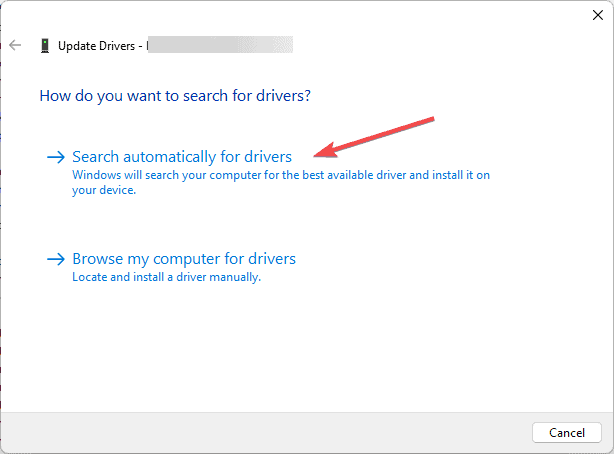
- 검색창에 엡손 퍼펙션 V39 II 스캐너를 입력하고 검색을 클릭하세요.
-
운영 체제를 선택하고 진행을 클릭하세요.
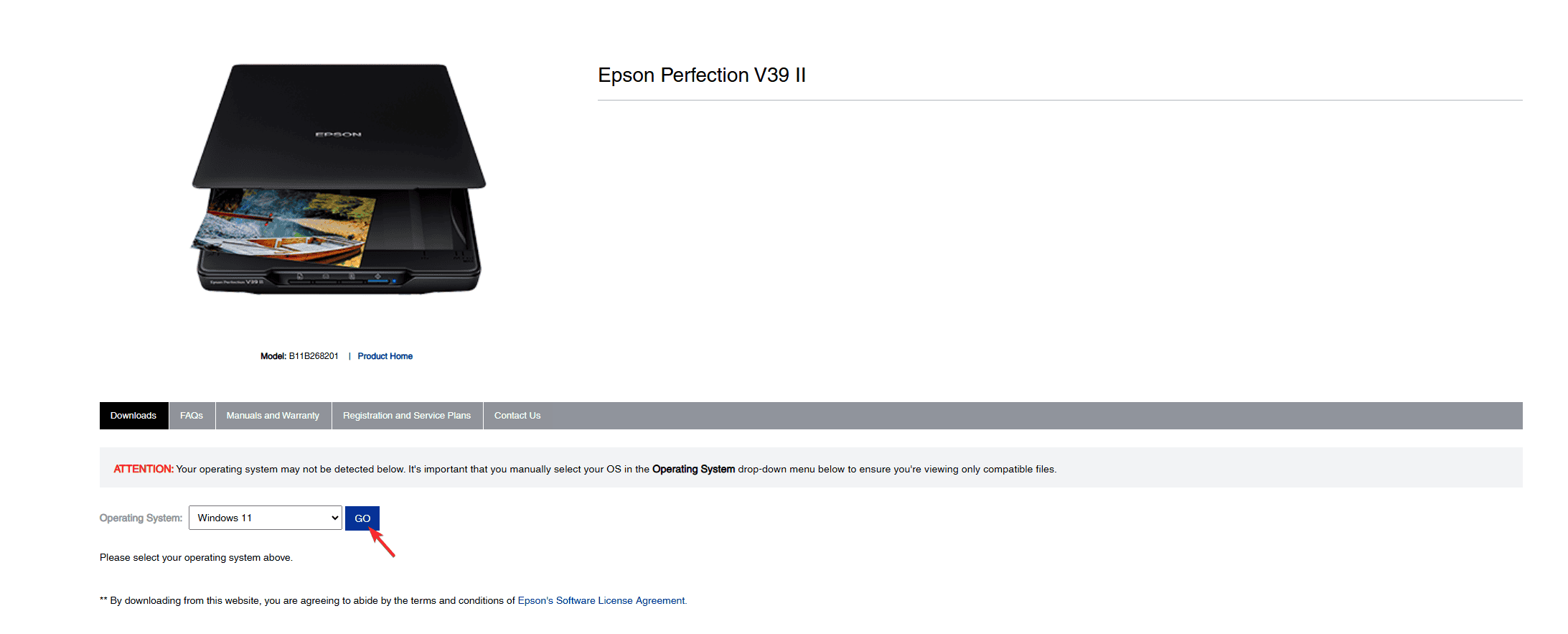
-
스캐너 드라이버를 선택하고 클릭하여 펼치세요. 다운로드 버튼을 클릭하여 가져가세요.
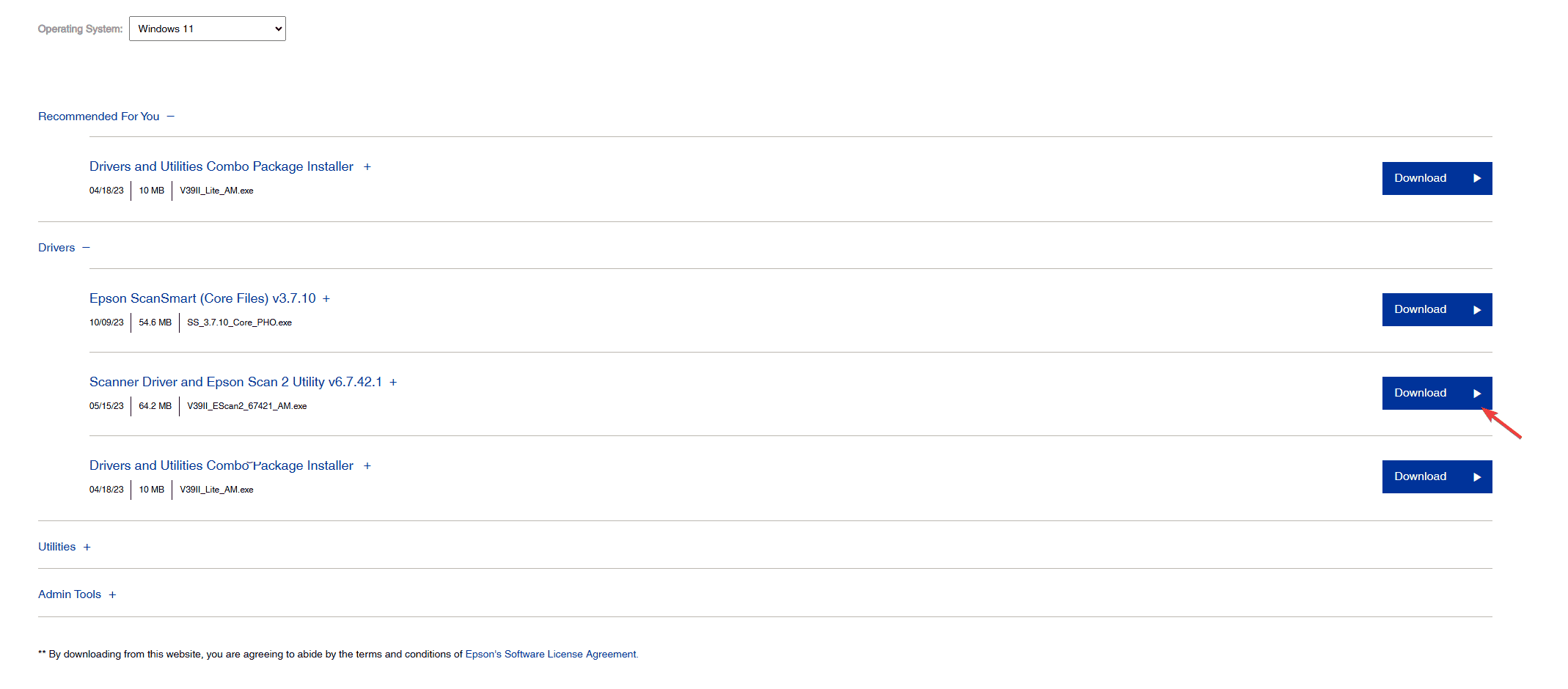
- 다운로드 후 파일을 두 번 클릭하여 열고 화면의 지시에 따라 완료하세요.
4. 스캐너 설정 재설정
- 스캐너를 컴퓨터에서 분리하고 전원 코드를 뽑아 완전히 전원을 끕니다.
- 전원이 연결되지 않은 상태에서 스캐너의 전원 버튼을 10-15초 동안 누르고 있습니다. 이렇게 하면 장치가 재설정됩니다.
- 전원 코드를 스캐너와 전원 콘센트에 다시 연결한 후 컴퓨터에 재연결합니다.
- 방법 3에서 설명한 단계에 따라 스캐너 드라이버를 재설치해 보세요.
- 스캐너 설정을 재구성하려면 엡손 스캔 소프트웨어를 시작하세요.
- 소프트웨어 홈 페이지에서 홈 모드를 선택합니다.
- 이제 언어 선택, 네트워크 설정 변경 등 개인 설정에 따라 선택할 수 있습니다.
이 단계들로도 엡손 퍼펙션 V39 II 스캐너 작동 불능 문제를 해결하지 못했다면, 사용자 설명서를 확인하거나 엡손 고객 지원에 연락하여 추가 지원을 받는 것을 권장합니다. 스캐너에 인쇄 문제가 발생한 경우, 엡손 워크포스가 인쇄되지 않는 것에 대한 자세한 가이드를 참고하세요.
이동 장치에 문제가 있다면 엡손 문서 스캔 앱을 사용하세요. 또한, 귀하의 컴퓨터 방화벽이나 바이러스 백신이 스캐너 관련 소프트웨어나 드라이버를 차단하지 않는지 확인하세요.
엡손 워크포스 ES 400 II 작동 불능 문제를 해결하는 데 도움이 된 단계를 놓쳤다면, 아래 댓글란에 그 방법을 다른 독자와 공유해 주세요.